
Çok sıkı bir oyuncuyum. Pek çok hikâyeli oyunu bitirdim, her ne kadar çevrimiçi ve rekabetçi türde oyunları sevmesem de kült halini almış pek çok oyunu oynadım. Üstelik bu oyunların neredeyse tamamını Linux’ta oynadım. Nasıl mı? Elbette Steam ve Proton Beta sayesinde. Şimdi gelin, Pardus üzerine Steam’i kuralım ve hep beraber oyun oynayalım.
Steam istemci kurulumu
Steam, dünya genelinde genel geçer kabul görmüş bir oyun platformudur. Hatta 2021 tarihinin en çok kazanan bilgisayar oyun satış platformudur.
Steam, resmi olarak Linux için destek veriyor. Bu sayede diğerlerine nazaran kolaylıkla Pardus’a Steam yükleyebileceğiz.
Steam platformu 2000’lerin başından beri pek çok oyuna ev sahipliği yapıyor. Bu oyunların bazıları 32 bit bazıları 64 bit olarak paketlenmiş. Bu sebeple öncelikle yapmamız gereken şey, Pardus’umuz üzerinde 32 bit desteğini açmak olacak. Bunun için terminalden şu komutu vereceğiz:
sudo dpkg --add-architecture i386
Ve paket depolarını güncelleyelim.
sudo apt update
Sistemimiz bize güncelleme yapmamız gerektiğine dair şöyle bir çıktı verebilir:
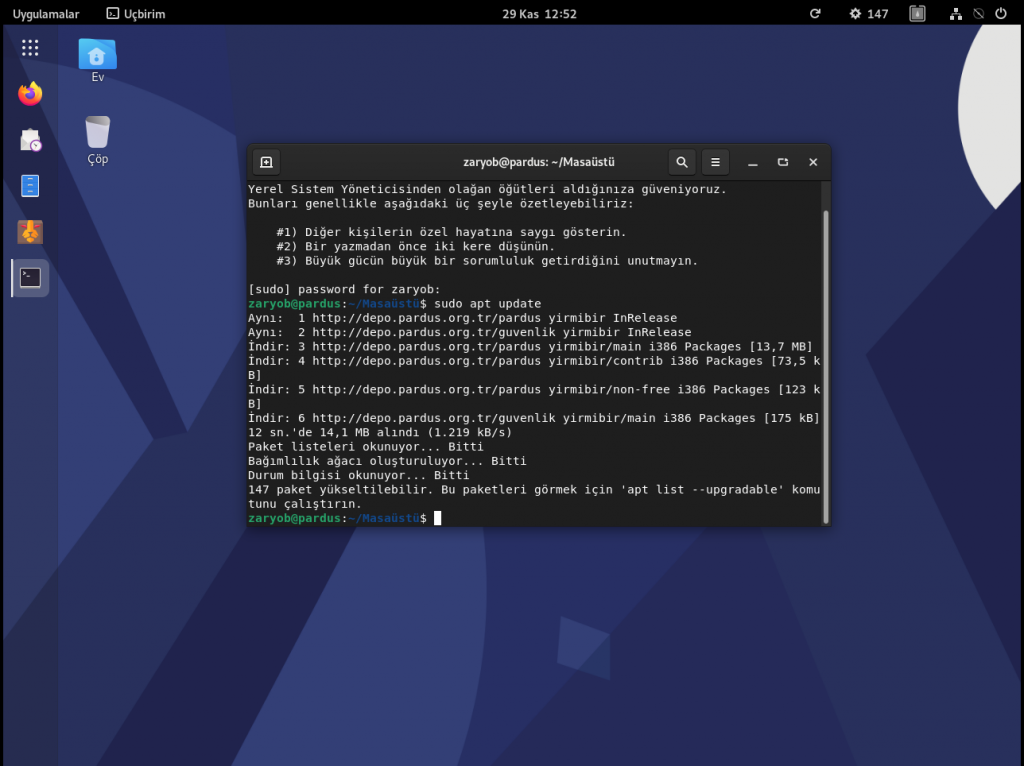
Ben önce sistemimi güncelleyeceğim.
sudo apt upgrade
Şimdi Pardus ana deposundan Steam’i kuralım. Bunun için komut satırından devam edebiliriz:
sudo apt install steam
Elbette Pardus Yazılım Merkezi‘ni de kullanabiliriz, hatta yeni kullanıcılar için bu yöntem daha kolay. Yazılım Merkezi uygulamasında sol üstten Depo‘yu seçerek, arama kutusuna “steam” yazacağız. Benim de seçtiğim paketle Steam’i yükleyeceğiz.
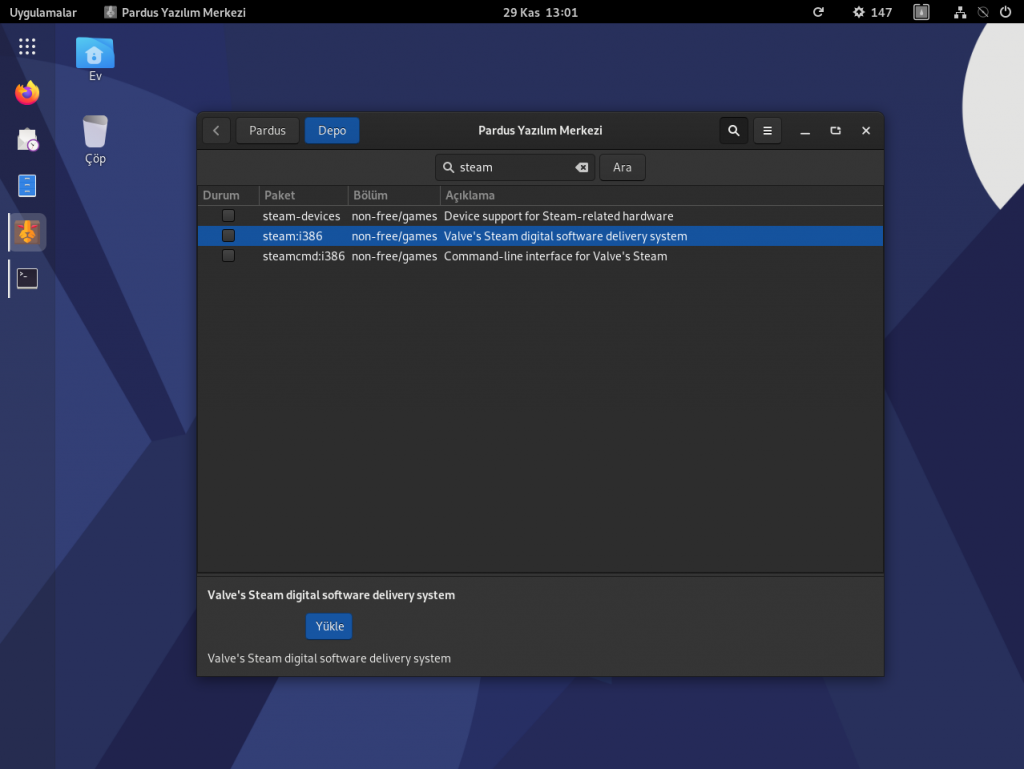
Şimdi uygulama menüsü üzerinden Steam’i açalım. Zaten gerisi bildiğimiz gerekli güncellemelerin yapılması ve uygulamamıza giriş yapılması işlemi.
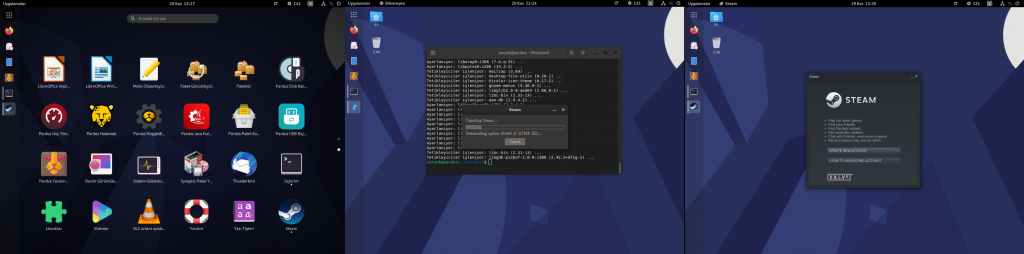
Hâlâ çalışmayan oyunlar için Proton
Şimdi giriş yaptıktan sonra Linux desteği bulunan oyunları açabiliyoruz. “CS:GO” ve Dota 2 gibi binlerce oyunun Linux desteği zaten bulunmakta. Linux’ta çalışmayan oyunları da oynamak istiyorsanız, Proton’u etkinleştirmemiz gerekebilir.
Proton, Wine gibi bir uyumluluk katmanıdır. Proton sayesinde Windows veya Mac için yayınlanmış oyunları Linux içerisinde çalıştırabiliriz. Bu demek değildir ki, Proton tamamiyle bütün programları açabilir. Proton, hile koruması içeren pek çok oyunda düzgün çalışmıyor. Örnek vermek adına “Rainbow Six Siege” oyunu Linux’ta çalışmamaktadır.
Umarız ilerleyen dönemde tüm oyunlar eksiksiz çalışır. Şimdi Proton paketini kuralım.
Sol üstteki sekmeden “Settings” yani ayarlara giriyoruz.
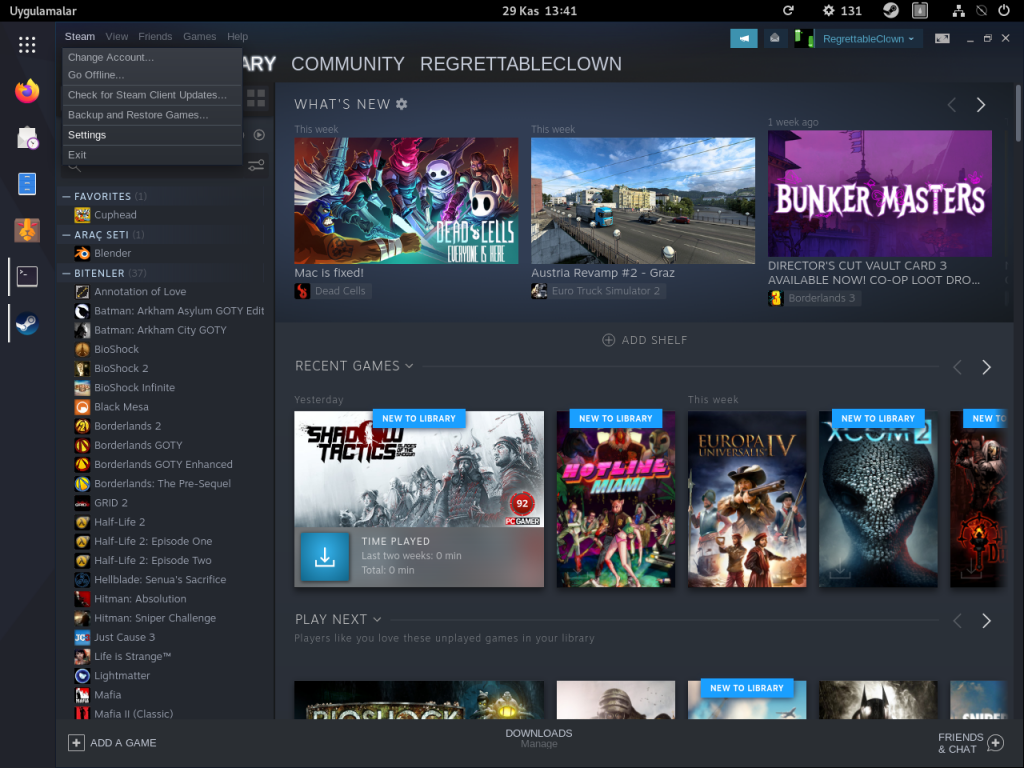
Ayarlar penceresinden en aşağıda bulunan “Steam Play” seçeneğine tıklıyoruz.

“Advanced” başlığı altında bulunan “Enable Steam Play for all other title” başlığını işaretliyoruz. Hemen altında yer alan “Run other titles with” yazan açılır menüden herhangi bir Proton sürümünü seçebiliriz. Ben Proton Experimental sürümünü kullanıyorum. Bazı oyunlarda sorun çıkarttığı için Proton 6.x sürümünü denemenizde yarar var.
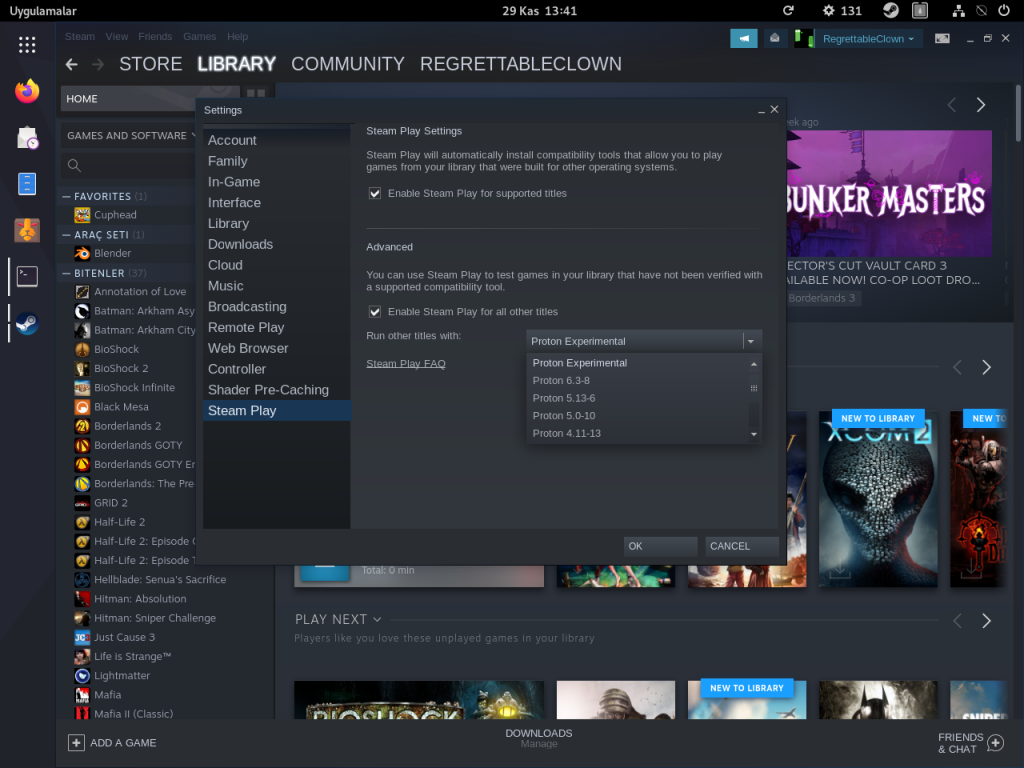
Ardından “OK” düğmesine basınca oyun platformumuz yeniden başlatılacak.
Tekrar söylediğim gibi, Proton tüm oyunları oynamanıza yardımcı olmayabilir ancak benim kütüphanemdeki şu oyunlar rahatlıkla oynanabiliyor.
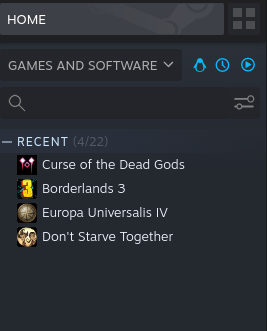
Pardus üzerinde Steam kurabildiğimize ve oyun yüklediğimize göre hepinize Pardus’ta iyi eğlenceler…
İlginizi Çekebilir
Öğretmenin Yeni Yardımcısı: ETAP’ta Veyon ile Sınıf Yönetimi
Uygulama Tanıtım
15 Nis '25Remmina: Linux’ta Güvenli ve Hızlı Uzak Masaüstü Deneyimi!
Uygulama Tanıtım
18 Mar '25Vektörel Grafik Dünyasına Giriş: Inkscape ile Tanışın
Uygulama Tanıtım
7 Mar '25PDF Arranger: PDF Birleştirme, Bölme ve Düzenleme İşlemleriniz İçin İdeal Çözüm
Uygulama Tanıtım
27 Şub '25



